Notiondeskで記事を効果的にフォーマットし、顧客の読みやすさを向上させましょう。Notionブロックを使えば、コンテンツを簡単に構造化できます。サポートされているブロックとその最適な活用方法をご覧ください。
サポートされているブロック
視覚的に魅力的で操作しやすいヘルプ記事の作成を支援するために、Notionでは様々なブロックをサポートしています。以下では、サポートされているブロックの詳細と、それらを最大限に活用する方法をご紹介します。
基本ブロック
文章
と ノーションデスク, あらゆる種類 の 文章 スタイリング がサポートされています。例えば、 文章 大胆な、 斜体にする 言葉、あるいは 取り消し線 ある フレーズ. 基本 text ブロックはHTMLに似ていると考えられる タグ。テキストの力は、情報を維持しながら伝える能力にあります。 視覚的な魅力.
見出し
見出しはコンテンツをセクションに分割するのに役立ち、理解しやすくなります。
H1見出し
これは最も大きな見出しであり、セクションのタイトルに最適です。
H2 見出し
サブセクションやトピックを細分化するためによく使用されるサブ見出し。
H3見出し
コンテンツをさらに具体的な領域に細分化します。
画像
Notion ページに画像をアップロードすると、ヘルプ センターに反映されます。
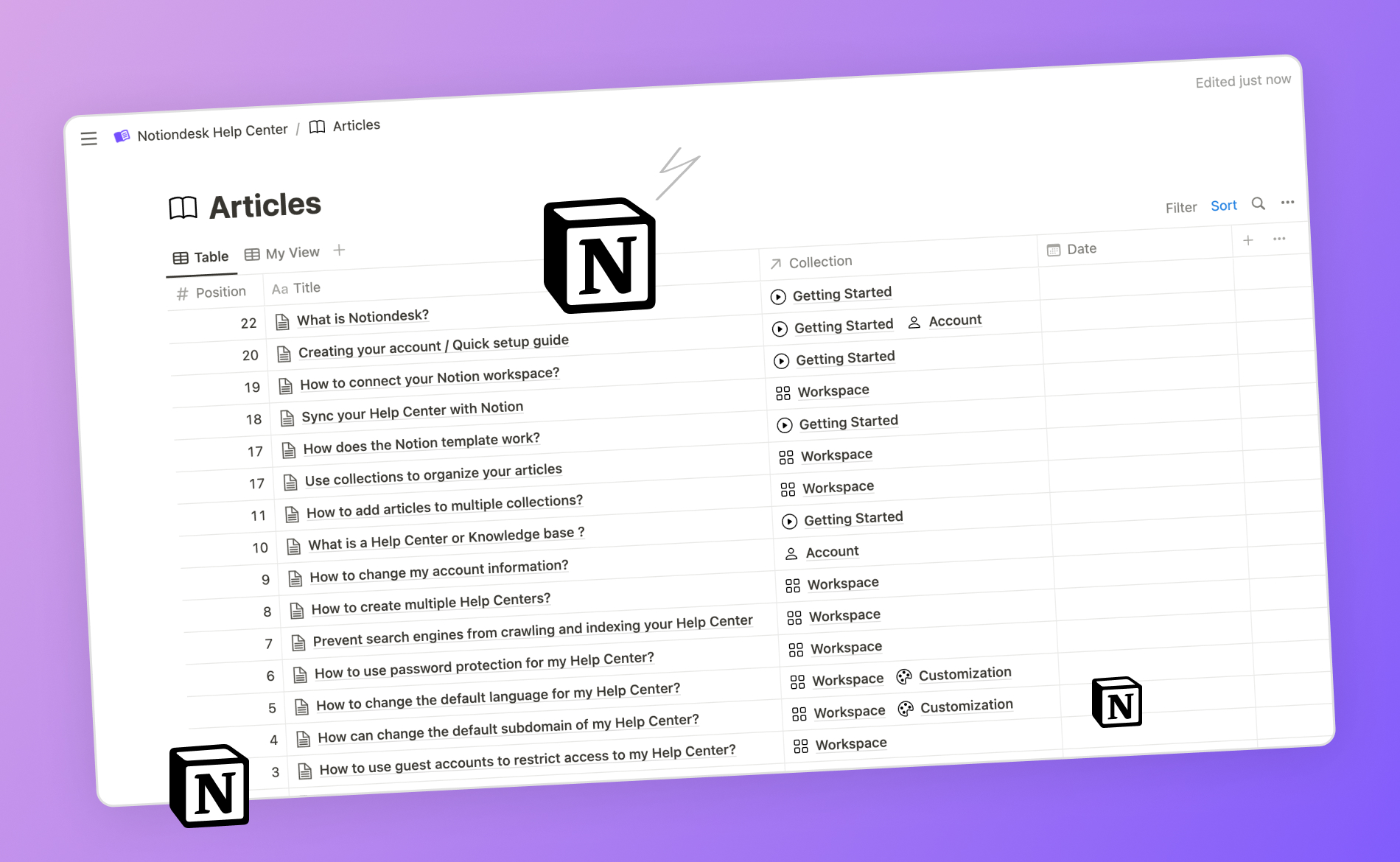
引用
何かを強調したり、フィードバックを共有したりしたいですか?引用ブロックをご利用ください。重要な情報を強調するのに最適です。
「記事内の引用はこのように表示されます。」
トグル
トグルは、FAQや、読者に負担をかけずに追加情報を提供したいセクションに最適です。読者はトグルをクリックすることで、中のコンテンツを表示できます。
トグルの中には何が入っているのでしょうか?
トグルが開いている場合、非表示のコンテンツがここに表示されます。
叫ぶ
吹き出しで読者の注目を集めましょう。他のコンテンツから目立つため、重要なメモやヒントなどに最適です。
仕切り
記事内のセクションやトピックを区切り線で区切ることで、コンテンツを分割し、読みやすくすることができます。
👆 これは仕切りです
リストブロック
リストは、手順、機能、重要なポイントを書き留めるなど、情報を整理するのに最適です。
箇条書きリスト
連続していないアイテムに最適です。
- ポイントA
- ポイントB
- ポイントC
番号付きリスト
連続した情報や手順に最適です。
- ステップ1
- ステップ2
- ステップ3
高度なブロック
目次
Notion で目次ブロックを追加すると、記事内のすべての見出しへのリンクが自動的に入力され、読者が特定のセクションに簡単にジャンプできるようになります。
この記事の目次はこちらです😉
ブックマーク
記事にブックマークを直接埋め込むことで、外部リソースやその他の重要なページにワンクリックでアクセスできます。
Notiondesk - Notionでヘルプセンターを構築
Notiondeskを使えば、Notionドキュメントを強力なナレッジベースに変えることができます。カスタマイズ、SEO最適化、複数言語対応、そしてカスタマーサポートの改善をわずか数分で実現できます。
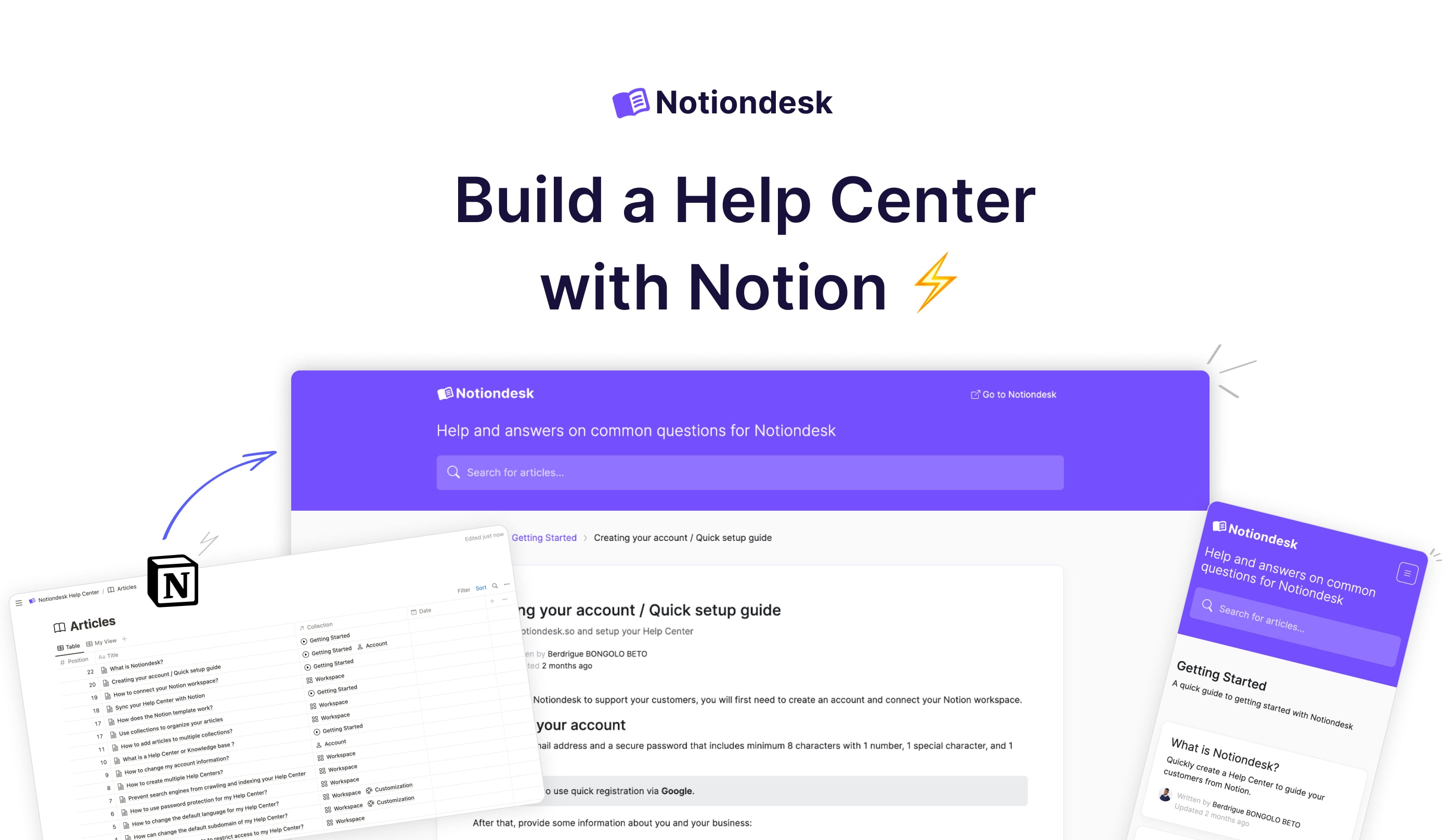
外部リンク
読者を他のウェブサイトやオンラインリソースに誘導しましょう。新しいタブで開くように設定すれば、記事を開いたまま参照できます。
内部リンク
ヘルプ センター内の他の記事にリンクして、ユーザーをガイドし、ナビゲーションを改善します。
チェックリスト
ステップバイステップのガイドや ToDo リストに最適です。
画像ギャラリー
構造化されたグリッド形式で画像コレクションを展示します。製品画像、チュートリアルの手順、その他あらゆるビジュアルシーケンスに最適です。
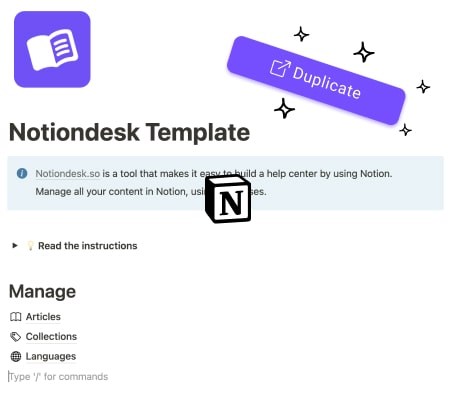
画像1
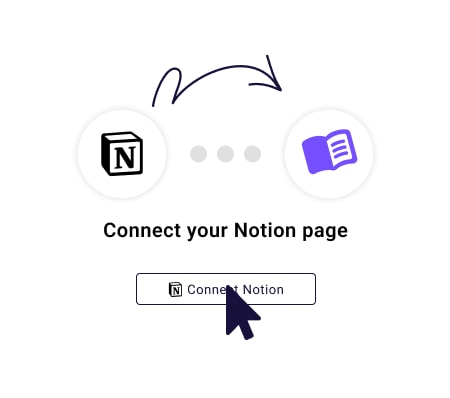
画像2
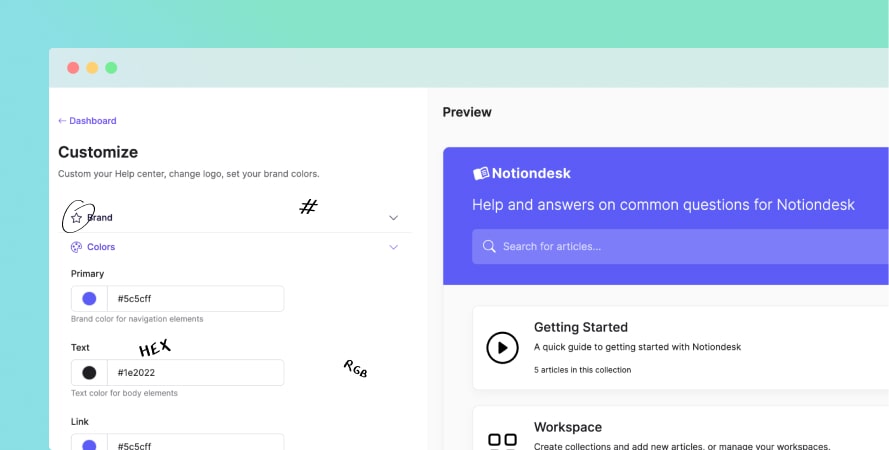
画像3
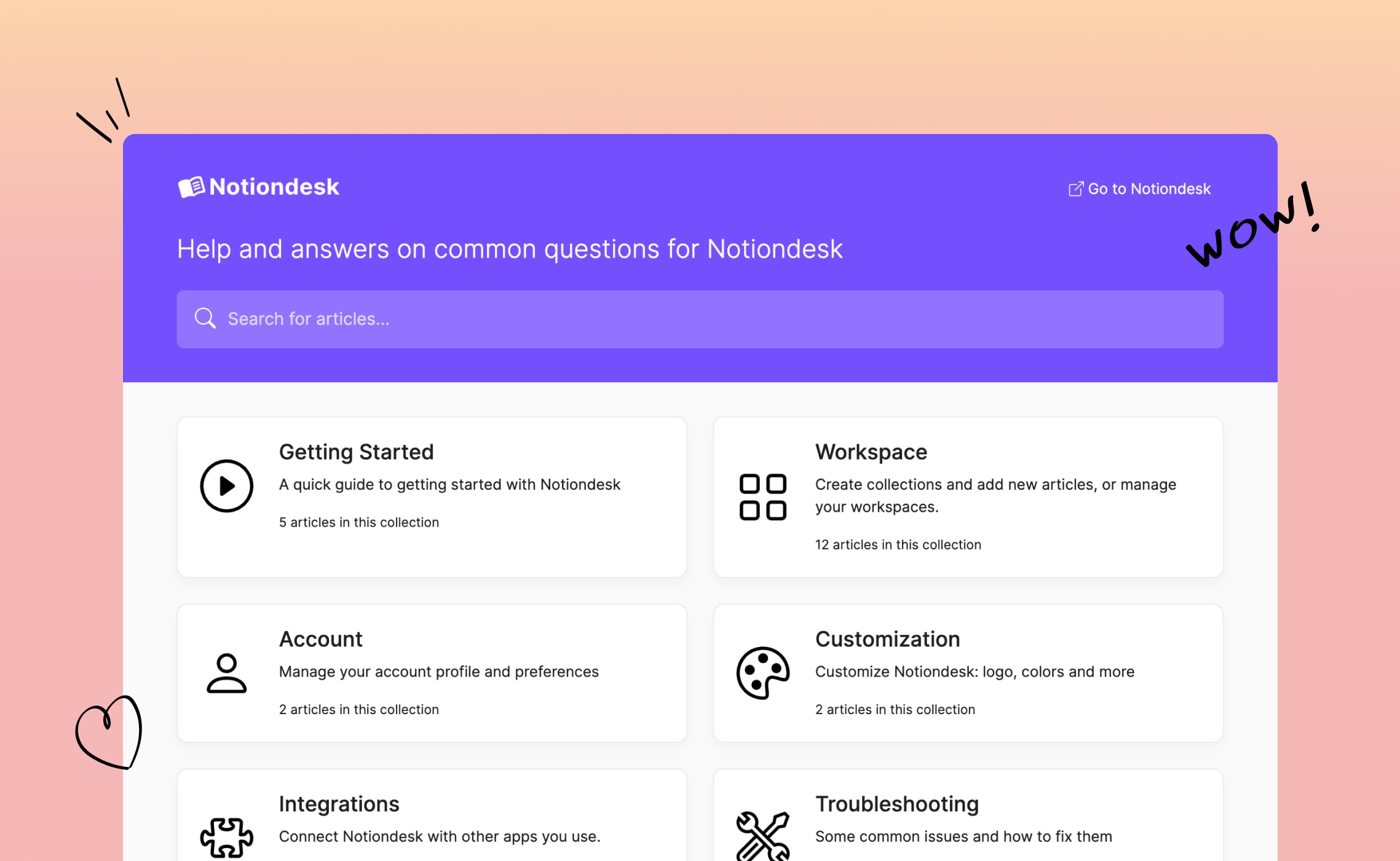
画像4
ビデオ
ビデオをアップロードしたり、YouTube、Loom、Vimeo から直接ビデオを埋め込んだりして、記事にマルチメディア コンテンツを追加します。
オーディオ
オーディオ ブロックにはさまざまなオーディオ コンテンツが埋め込まれ、ファイルのアップロードや Spotify や YouTube などの外部ソースを使用して記事を強化できます。
音声ファイル
スポティファイ
ユーチューブ
ファイルのダウンロード
リソース、テンプレート、その他の参考資料を記事に直接添付できます。これらは次のように添付ファイルとして表示されます。

列レイアウト
コンテンツを複数列形式で整理します。これは、並べて比較したり、情報を並べて表示したりする場合などに特に便利です。
コラム1

1つ
コラム2

二
テーブル
表はデータを整理し、分かりやすく提示するのに役立ちます。また、様々な書式設定オプションと組み合わせて、より分かりやすく表示することもできます。
| Element | Description | Example |
|---|---|---|
| Bold | Bolded text for emphasis | This is bold |
| Italics | Slanted text for nuance | This is italic |
| Strikethrough | Text that's crossed out | This is struck |
Code | Monospace font for code | This is code |
| Link | Hyperlinked text | Click me |
| Colored Text | Text with a specific color | This is orange |
同期されたブロック
複数のページ間でコンテンツを同期することで、一貫性を確保します。1か所で更新すると、ブロックが埋め込まれているすべての場所に変更が反映されます。
同期ブロック
このコンテンツは別のページと同期されています。
コードブロック
コードスニペットや技術的なコマンドを明確な形式で提示します。これは特に開発者や技術ガイドにとって便利です。
JavaScriptの例:
function sayHello() {
console.log("Hello, world!");
}マークダウンの例:
# Table of Contents
* [Introduction](#introduction)
* [Features](#features)
* [Installation](#installation)
## Introduction
Welcome to Notiondesk's documentation.
> Note: This is a markdown example.
## Features
- Dynamic updating
- Rich formatting support
## Installation
Follow our [guide](https://notiondesk.so) to get started.数式
これにより、数式を記事にシームレスに統合することができ、チュートリアル、技術文書、または数学的な精度が求められるあらゆるコンテンツに最適です。
ブロック方程式の例:
\int_0^\infty e^{-x^2} \, dx = \frac{\sqrt{\pi}}{2}インライン式の例:
円の面積の公式は C = \pi r^2
サポートされていないブロック
Notiondeskは包括的なドキュメント作成を支援するために幅広いNotionブロックをサポートしていますが、現在サポートされていないブロックもいくつかあります。以下にリストを示します。
- 埋め込み(Twitter、Google ドライブ、Airtable、Google マップ)